Chia sẻ 10 "tuyệt chiêu" giúp xài trình duyệt Chrome đã hơn trên Android
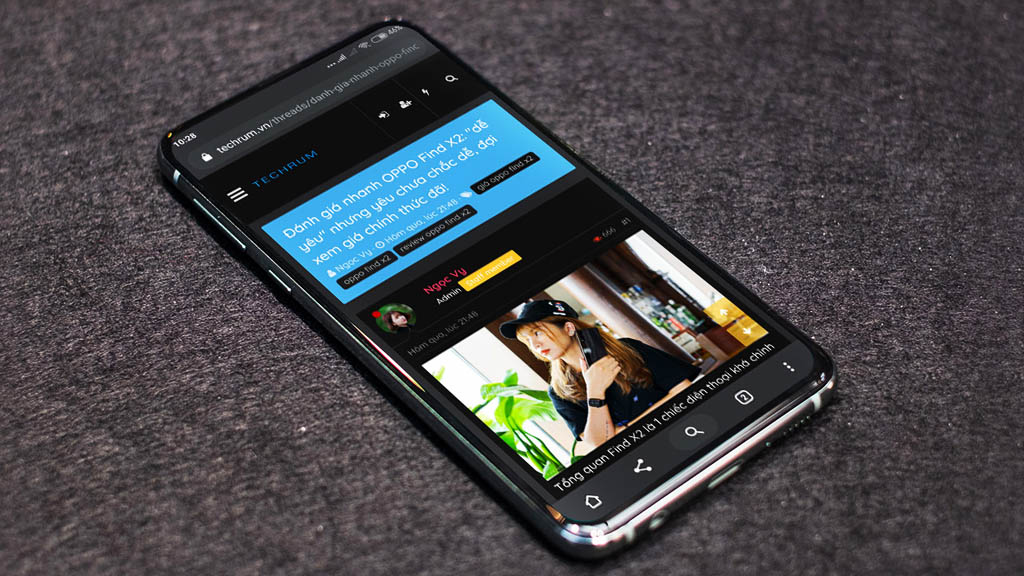
Ngoài những thay đổi được Google công bố trong mỗi bản cập nhật mới, trình duyệt Chrome vẫn ẩn chứa nhiều tính năng và tinh chỉnh nhỏ khác có thể giúp chúng ta sử dụng một cách thuận thiện hơn. Dưới đây là danh sách 10 mẹo hay dành cho trình duyệt Chrome trên Android do trang 9to5goole tổng hợp, mời các bạn cùng tham khảo và làm thử nếu thấy hữu ích nhé.
Lưu ý rằng, 10 mẹo này bao gồm cả các tính năng/tinh chỉnh trong cài đặt, có thể không phải quá mới mẻ đối với nhiều người dùng và một số cần kích hoạt thông qua trình thử nghiệm ẩn (Chrome://Flags).
10 mẹo hay dành cho trình duyệt chrome trên android:
Bật chế độ tối cho trang web
Chế độ nền tối là một phần của bản cập nhật Android 10, Google cũng bổ sung cho trình duyệt Chrome trên Android tính năng tự động thay đổi màu nền để phù hợp hơn với chủ đề hệ thống hiện tại. Mặc dù có tùy chọn bật/tắt dark mode trong cài đặt Chrome, nhưng đây không phải là chủ đề tối thực sự vì các trang web vẫn hiển thị theo CSS mặc định từ nhà thiết kế.
Tuy nhiên, trong bản cập nhật mới đây, trình duyệt Chrome cho Android đã được Google bổ sung một tính năng giúp chuyển nền của bất kỳ trang web nào thành chủ đề tối nhằm đồng bộ hơn khi chế độ Dark Mode bật. Thao tác kích hoạt như sau:
- Cập nhật phiên bản mới nhất của trình duyệt Chrome cho Android
- Mở trình duyệt Chrome > truy cập Chrome://Flags
- Nhập vào từ khóa Dark trên công cụ tìm kiếm
- Kích hoạt (chuyển từ trạng thái Default thành Enable) các mục "Force Dark Mode for Web Contents" và "Darken Websites checkbox in themes setting", sau đó nhấn nút RELAUNCH để khởi động lại trình duyệt
- Sau khi trình duyệt khởi động lại, bạn mở menu chức (biểu tượng ba chấm ở góc trên bên phải màn hình), chọn mục Cài đặt > Chủ đề > Kích hoạt Tối + Làm tối trang web là xong
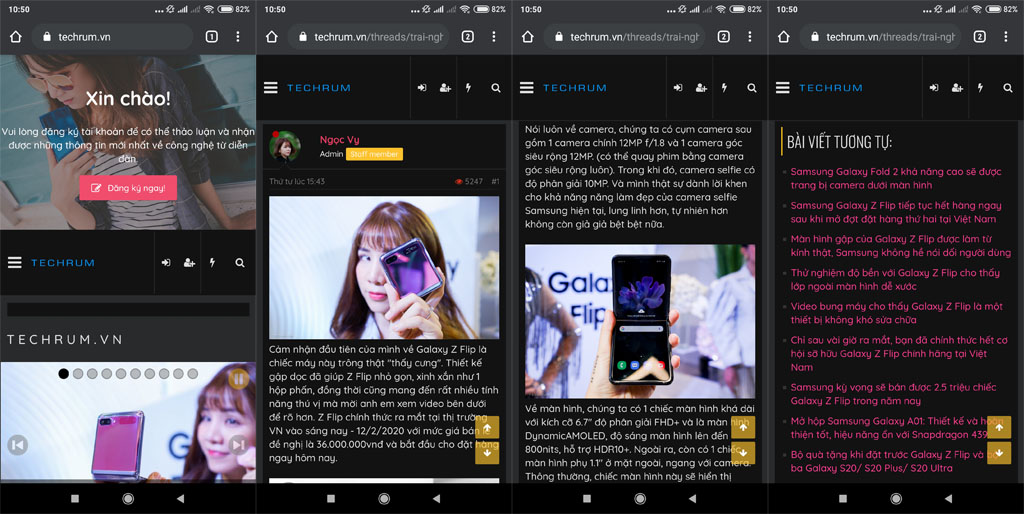
Di chuyển thanh tìm kiếm xuống dưới cùng
Với những thiết bị có kích thước màn hình lớn, việc di chuyển vị trí hiển thị thanh tác vụ của trình duyệt xuống cạnh dưới màn hình chắc chắn sẽ mang đến cho người dùng nhiều lợi ích trong quá trình sử dụng, đặc biệt là dùng thiết bị bằng một tay dễ dàng hơn. Thao tác kích hoạt như sau:
- Nhập vào thanh địa chỉ đường dẫn chrome://flags/#enable-chrome-duet
- Kích hoạt mục #enable-chrome-duet (chuyển từ trạng thái Default thành Enabled), sau đó khởi động lại trình duyệt theo yêu
- Nếu muốn khôi phục lại kiểu menu mặc định, bạn chỉ cần thực hiện lại các bước trên là đặt trạng thái Enabled thành Default hoặc Disabled là xong
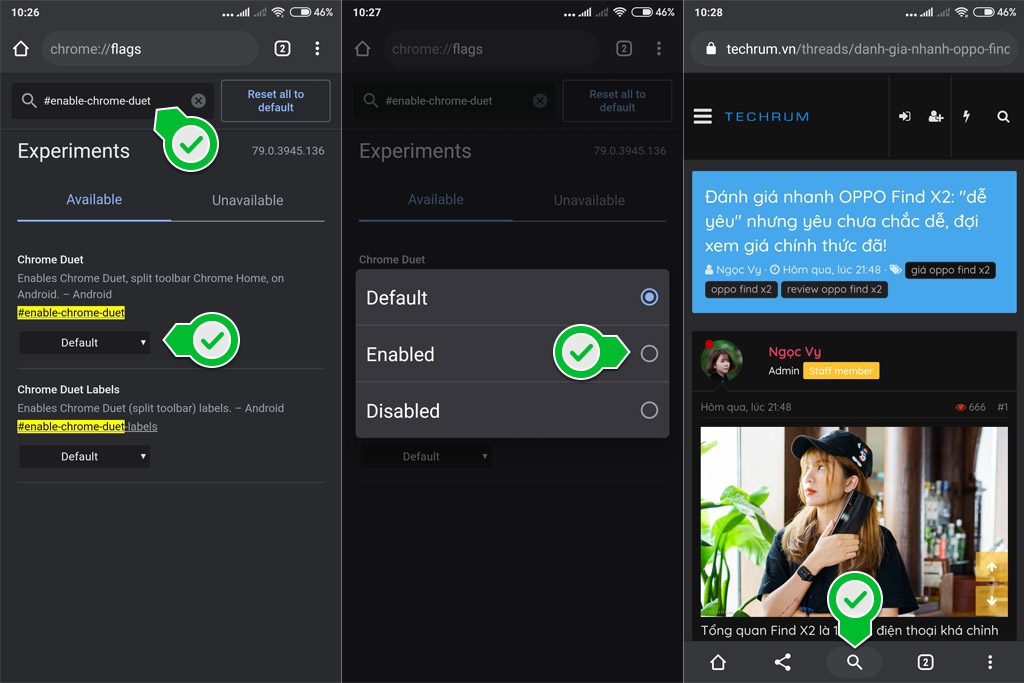
Vuốt giữa các tab đang mở
Mặc dù tính năng này đã được Google tích hợp từ lâu nhưng không phải ai cũng biết và rất ít khi được sử dụng đến. Khi muốn chuyển đổi qua lại giữa các tab trên trình duyệt, bạn có thể vuốt trên thanh address thay vì nhấn vào ô số bên cạnh. Bên cạnh đó, bạn cũng có thể kéo xuống từ thanh địa chỉ để truy cập tất cả các tab ẩn của mình.
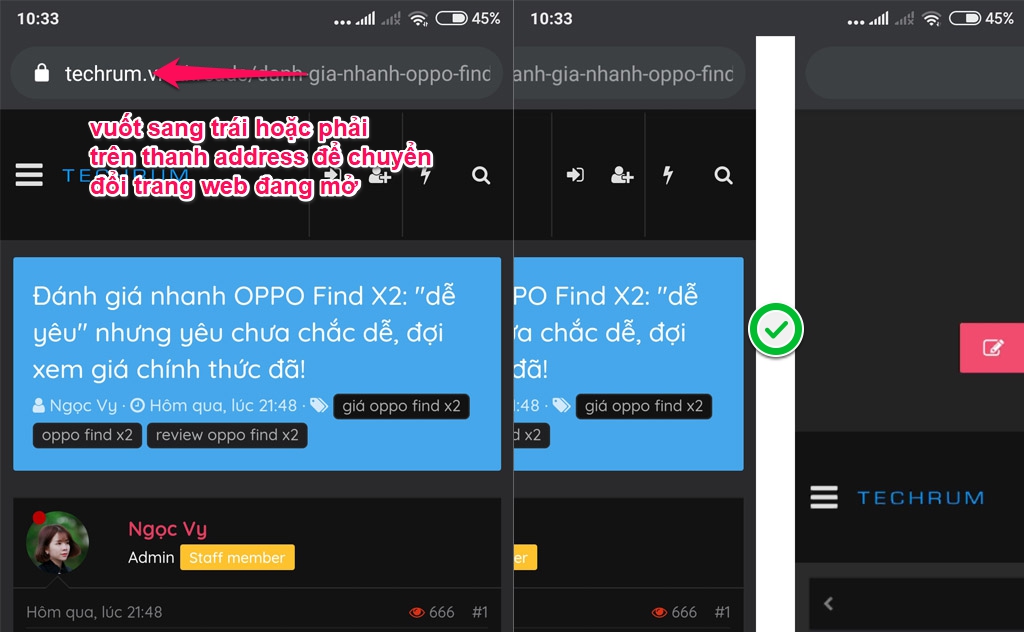
Kéo xuống để làm mới một trang
Điều này thực sự cơ bản nhưng nó lại rất hữu ích và thường bị chúng ta bỏ qua trong quá trình sử dụng Chrome. Nếu muốn làm mới một trang, bạn chỉ cần kéo xuống từ trên của trang web đó để làm mới lại nội dung là xong.
Vô hiệu hóa hoặc kích hoạt nút Home
Tùy thuộc vào thiết bị của bạn, một số nhà sản xuất sẽ bật nút Home trên trình duyệt Chrome theo hoặc định hoặc không. Trong trường hợp nếu không sử dụng đến và cảm thấy rằng nó chiếm diện tích hiển thị trên thanh địa chỉ, bạn có thể vô hiệu hóa bằng cách mở Cài đặt > Trang chủ > Tắt.
Nếu trong phần cài đặt trình duyệt không có mục này, bạn có thể thêm tùy chọn bằng cách truy cập đường dẫn chrome://flags/#enable-android-web-contents-dark-mode, sau đó chuyển từ trạng thái Default thành Enabled là xong.
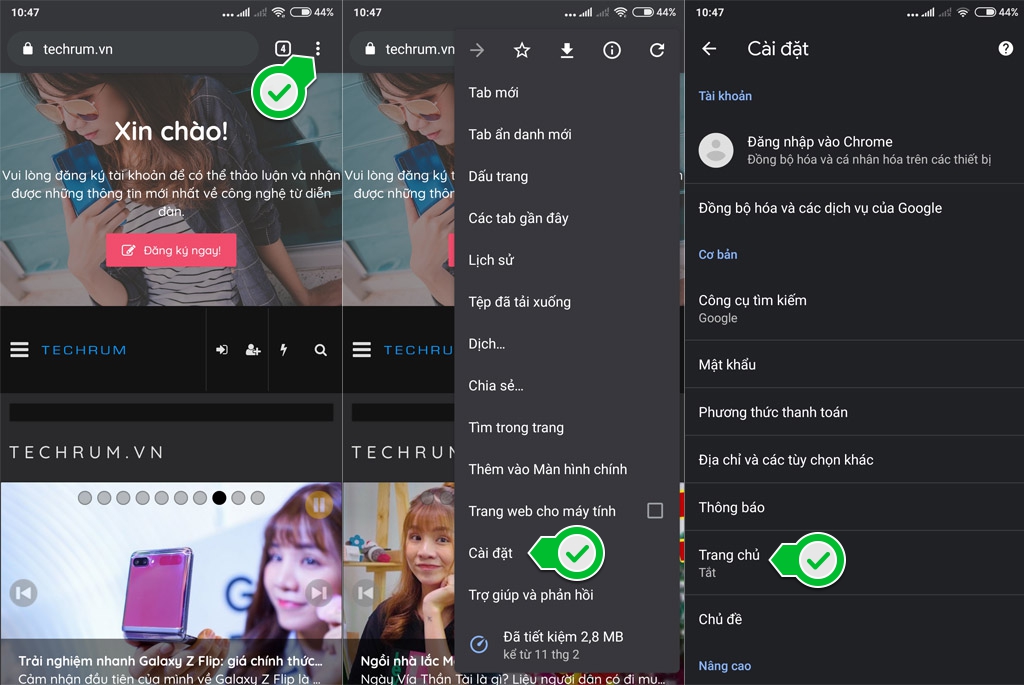
Giảm sử dụng dữ liệu di động
Ở chế độ thu gọn, trình duyệt Chrome sẽ tải trang nhanh hơn và sử dụng ít dữ liệu di động hơn (lên tới 60% so với bình thường). Khi bật tính năng này, thay vì sử dụng tài nguyên trên thiết bị thì Chrome sử dụng máy chủ của Google để tải trang, chỉ ghi lại các nội dung cần thiết và loại bỏ những thành phần dư thừa trên mỗi trang web. Tuy nhiên, cần lưu ý rằng chế độ này không áp dụng cho Tab ẩn danh.
Để giảm sử dụng dữ liệu di động, bạn mở Cài đặt (trình duyệt) > tìm đến mục Chế độ thu gọn > Kích hoạt là xong.
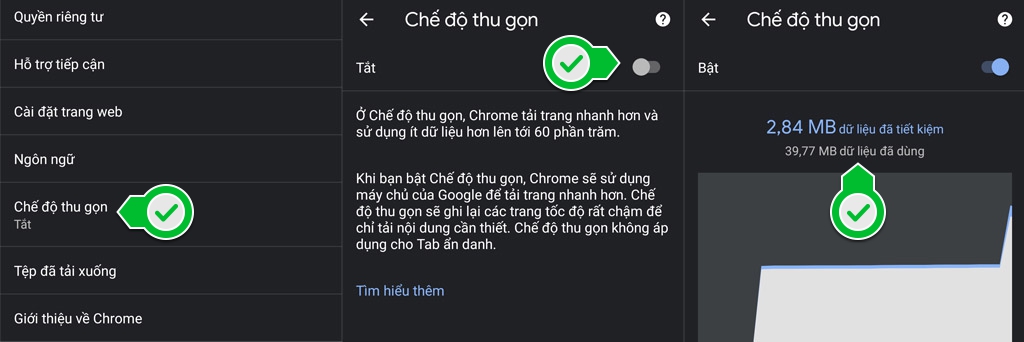
Tải xuống các trang để truy cập ngoại tuyến
Ngoài việc hỗ trợ giảm sử dụng dữ liệu di động (chế độ thu gọn), Chrome dành cho Android còn có khả năng tải xuống các trang web để xem ngoại tuyến, làm cho nó hoàn hảo khi hoạt động ở môi trường có kết nối internet kém chất lượng hoặc đường truyền không ổn định. Để tải xuống một trang web bất kỳ, bạn chỉ cần nhấn vào menu ba chấm và chọn biểu tượng mũi tên để bắt đầu tải xuống.
Tắt hoặc chặn âm thanh trang web
Nếu cảm thấy bị làm phiền bởi âm thanh trên các trang web đang truy cập (hiệu ứng chuyển tiếp, nhạc nền, video tự động phát v.v...), bạn có thể tùy chọn im lặng cho trang web đó bằng cách thiết lập trong Cài đặt > Cài đặt trang > Âm thanh > Tắt tiếng trên các trang web phát âm thanh là xong.
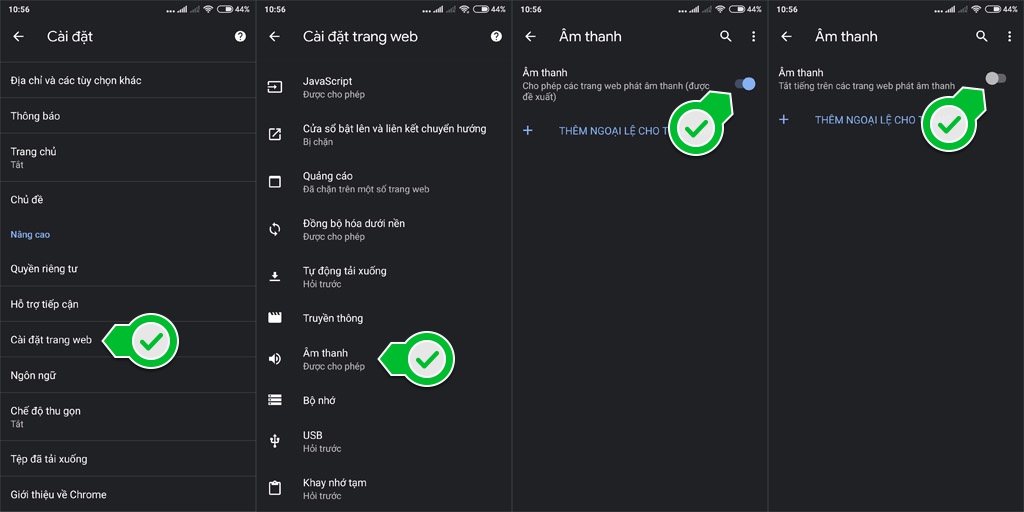
Tìm kiếm văn bản bằng cách tô sáng
Để giúp tìm kiếm trên Chrome trên Android một cách nhanh chóng, bạn chỉ cần tô sáng đoạn văn bản mong muốn và menu chức năng nhanh sẽ hiển thị, tại đây bạn chọn công cụ tìm kiếm trực tiếp theo từ hoặc cụm từ đó.
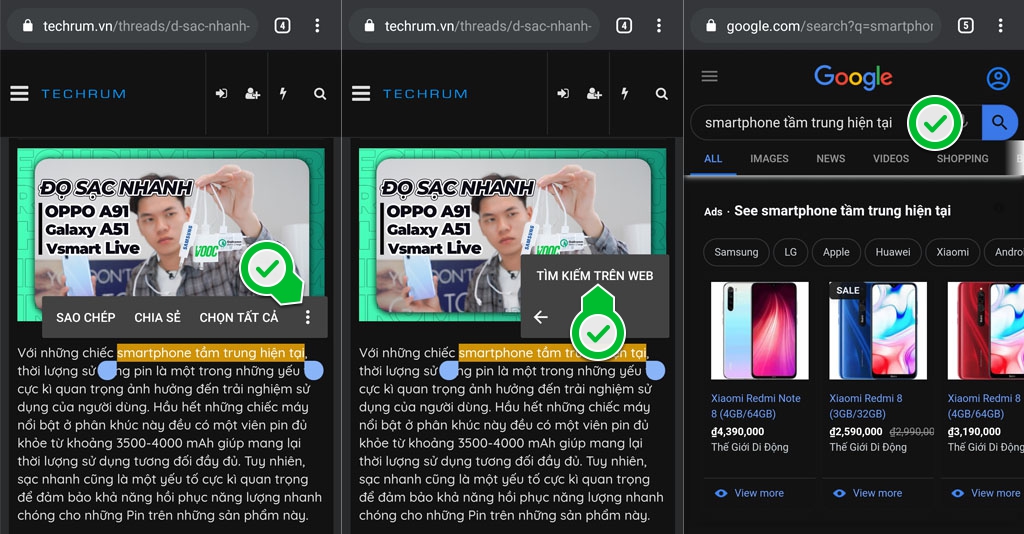
Buộc thu phóng trên bất kỳ trang web nào
Theo mặc định, bạn có thể thực hiện các thao tác chụm, vuốt, phóng to văn bản, hình ảnh hoặc nhiều phần khác của trang web. Tuy nhiên, có một số trang web đã được nhà phát thiết kế vô hiệu hóa tính năng này, ví dụ như phiên bản mobile dựa trên nền tảng web PC chẳng hạn.
Mặc dù vậy, Google tích hợp sẵn tính năng giúp ghi đè lên tùy chọn này, cho phép người dùng thu phóng trên bất kỳ trang web nào một cách dễ dàng. Để kích hoạt nó, bạn vào Cài đặt > Trợ năng > Buộc thu phóng trang web > Bật là xong.
VIDEO HƯỚNG DẪN CHI TIẾT:
Comments
Post a Comment